WordPressのバージョンが5.8になってから、ウィジェット画面がブロックエディターのような形で見え方が大きく変わりました(ウィジェットブロックエディターと言います)。
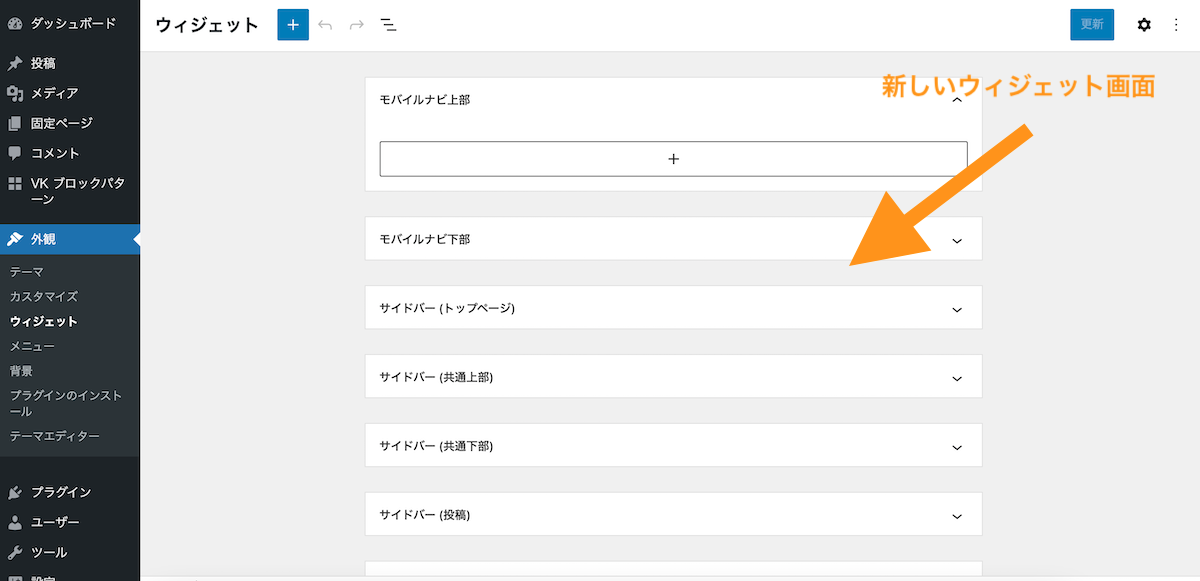
従来のウィジェット画面(クラシックウィジェット)の方が使い勝手が良い人もまだまだ多いですし、テーマやプラグインがまだ対応していない場合もあります。
今回は「Classic Widgets」というプラグインを使って、ウィジェットブロックエディター画面から以前のクラシックウィジェットに戻す方法について説明します。
この記事の対象者
- WordPressを久々に更新したらウィジェット画面が変わった・元に戻したい人
- WordPressを新規インストールしたけれど、ウィジェット画面を従来の画面に戻したい人
※利用のテーマによってはテーマ側でウィジェットブロックエディター機能をOFFにしている場合もあるかと思います(≒従来ウィジェット画面のまま)。
ウィジェットブロックエディターとは
WordPressのバージョンが5.8に変更した後は、外観>ウィジェットのウィジェット画面が、標準では下記のようなウィジェットの画面になりました。
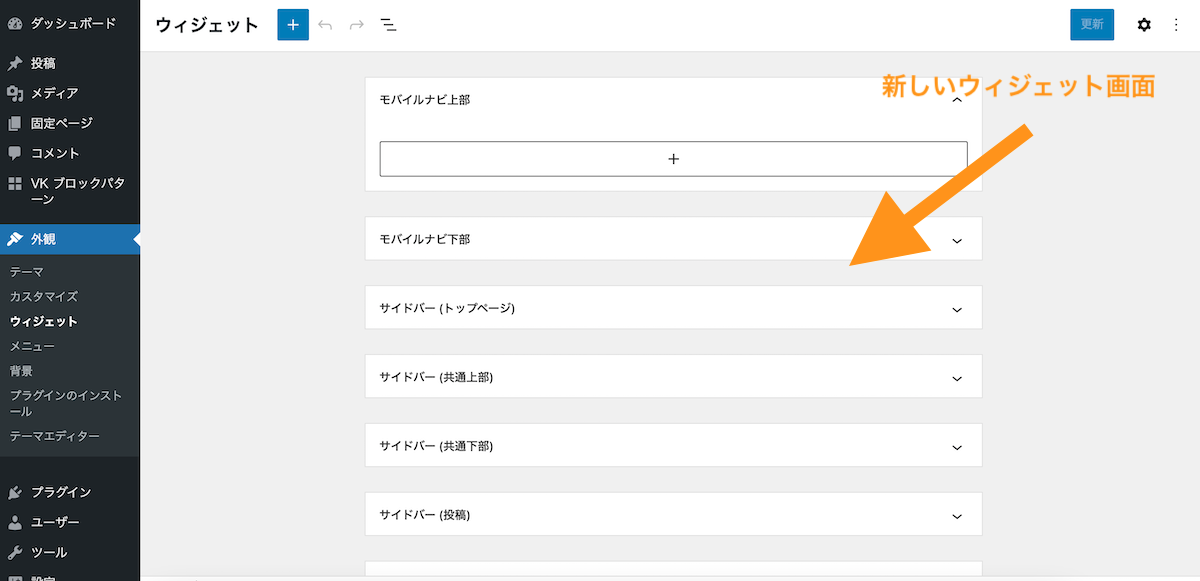
ウィジェットブロックエディターとは、投稿や固定ページのブロックエディター(グーテンベルクエディター)のように、ブロック単位でウィジェットを組み合わせて行く形になります。
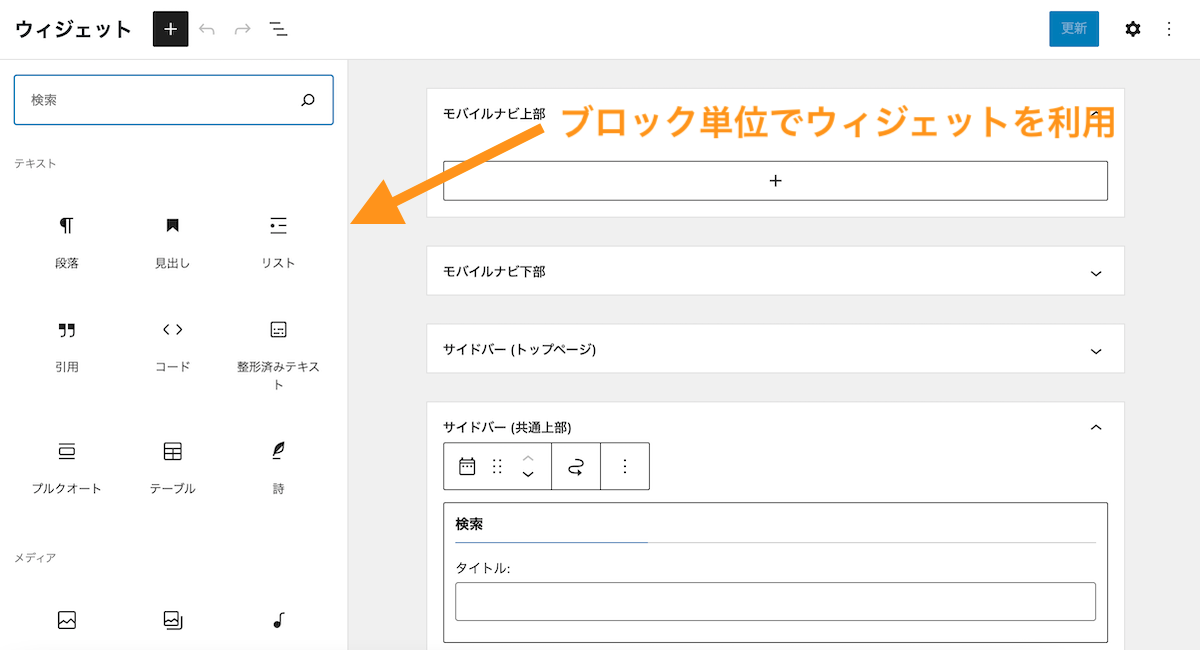
なお、WordPress5.7系以前の従来のウィジェットエリアに追加されていたウィジェットは、「レガシーウィジェット」として動作します。
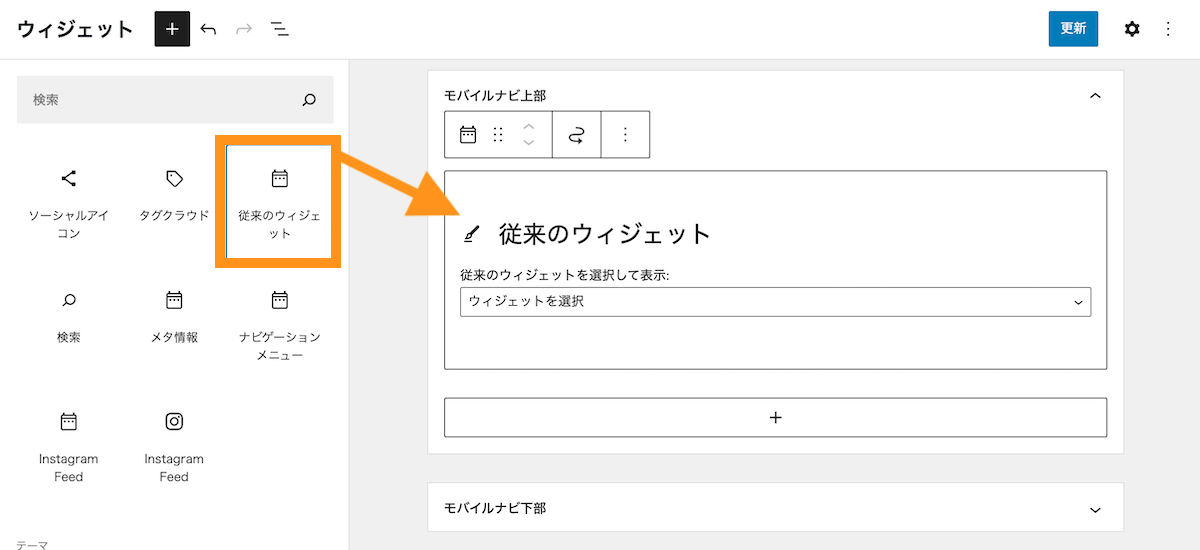
今後、ウィジェットブロックエディター中心になっていくと思われますが、2021年7月時点では、まだテーマやプラグインが新しい仕様に対応していないことも多く、従来のウィジェット画面を利用したい方も多いのではないかと思います。
従来のウィジェット画面に戻すにはClassic Widgets(クラシックウィジェット)プラグインを利用すれば、元に戻すことができます。
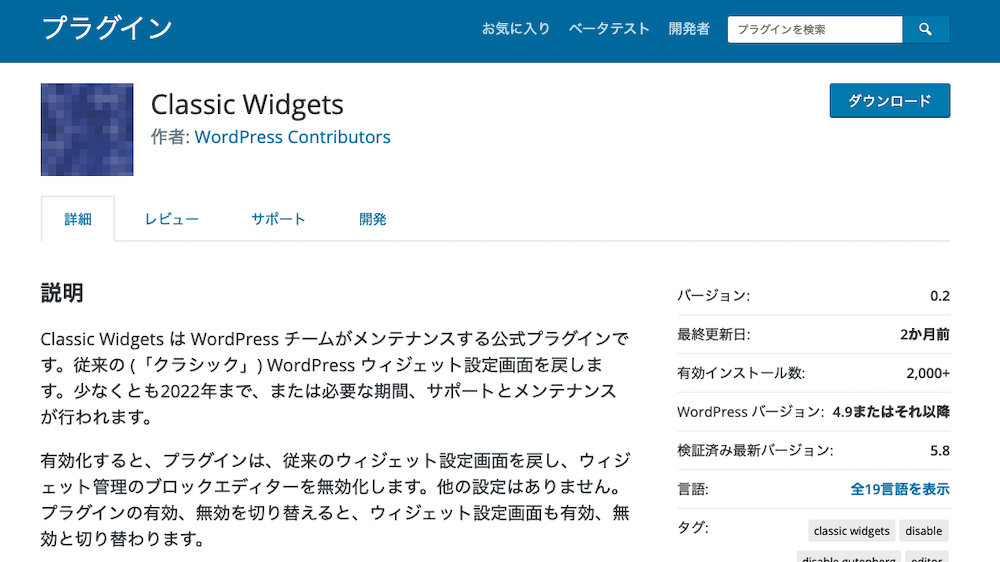
新しいウィジェットエディターは、WordPress の新しい機能です。ウィジェットエリアをアップグレードし、ウィジェットと一緒にブロックを使用できます。使い慣れた WordPress ブロックエディタを使用した、新しいウィジェット管理体験を実現します。
..(中略)
新しいウィジェットエディター以前にウィジェットエリアに追加されていたウィジェットは、「レガシーウィジェット」ブロックを介して、引き続き動作します。
「レガシーウィジェット」ブロックは、新しいブロックベースのウィジェットエディター内で、従来のウィジェットの編集や変更のプレビューを可能にする互換機能です。
Classic Widgetsをインストールする
それでは、Classic Widgetsの導入方法を説明していきます。
プラグイン>新規追加をクリックします。
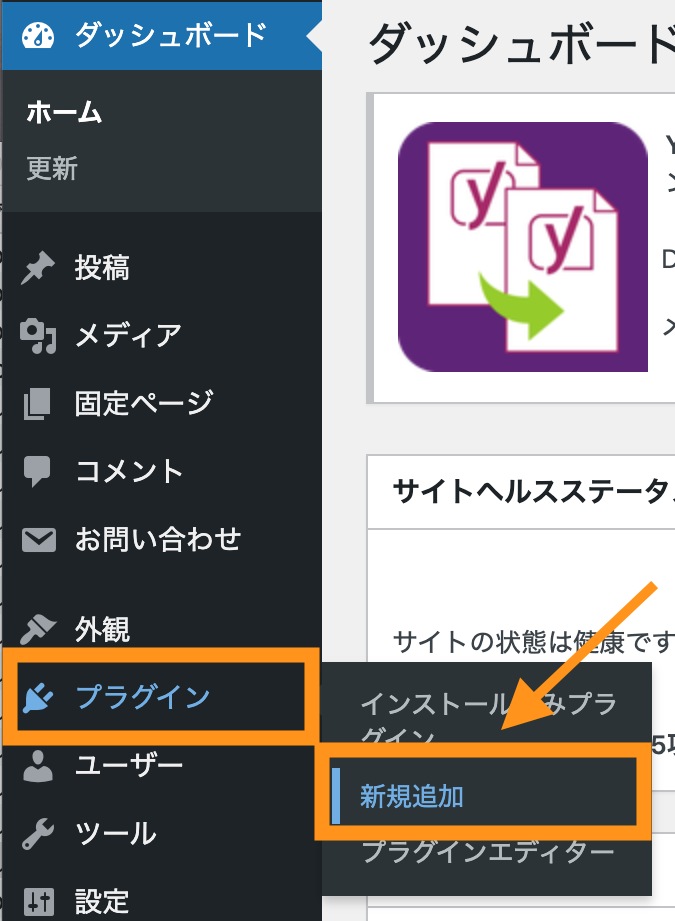
検索フォームにClassic Widgetsと入力してインストールします。
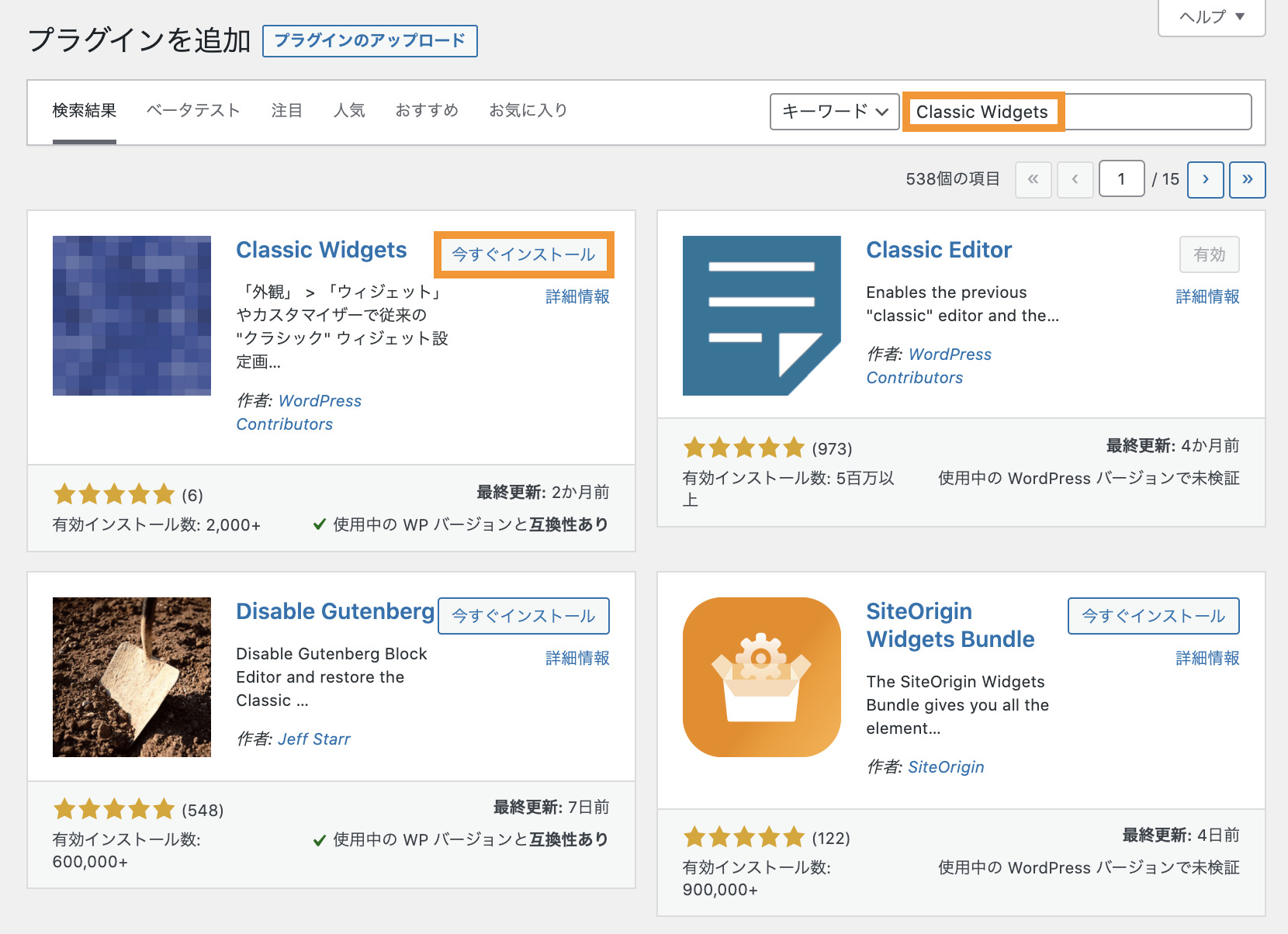
インストールできたら、有効化をクリックします。
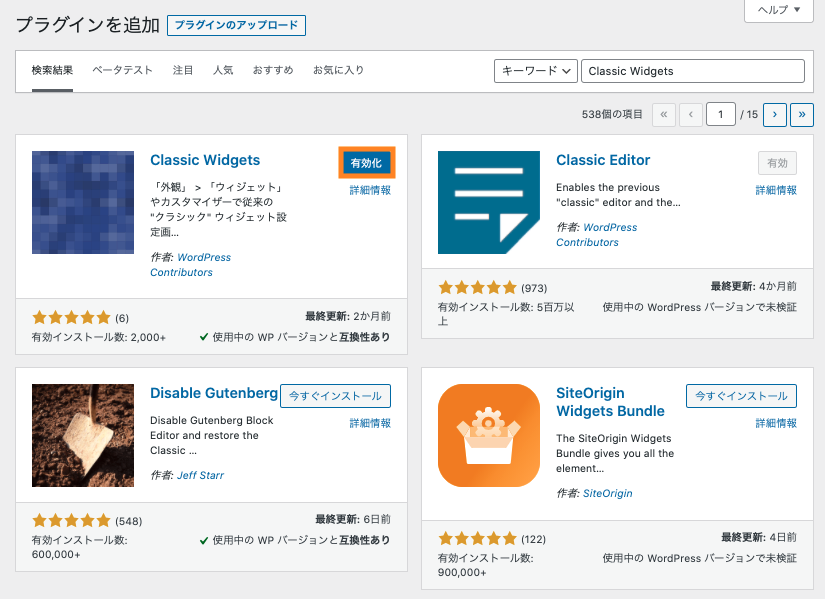
有効化できたら、管理画面から外観>ウィジェットで見てみましょう。
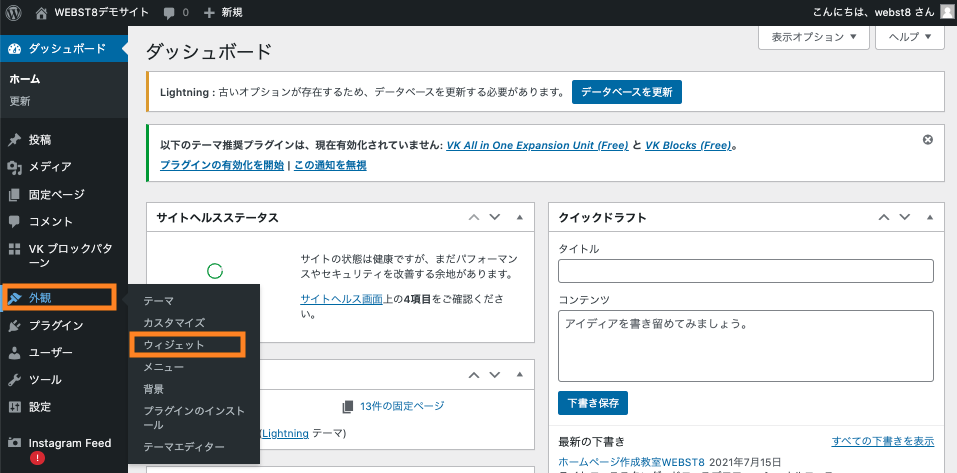
以前と同じ形式のウィジェット画面が表示されました。
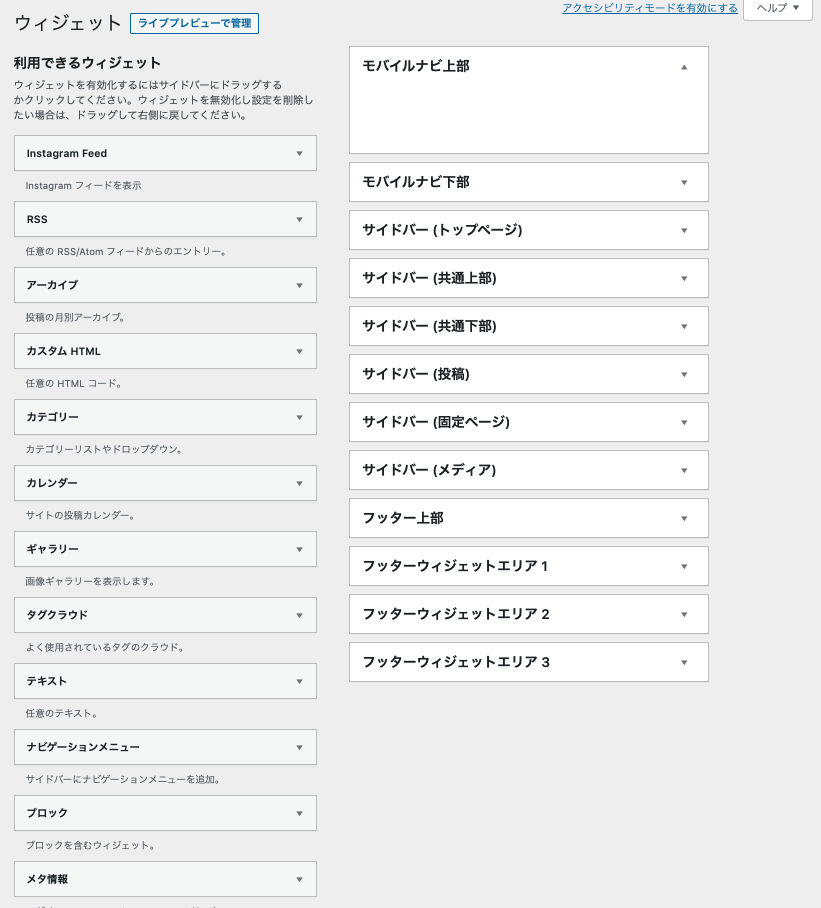
なお、新しいウィジェット画面でブロックを追加したのち、Classic Widgetsで従来のウィジェットに変更すると、新しいウィジェット画面で作ったパーツは「ブロック」という名前に変換されています。
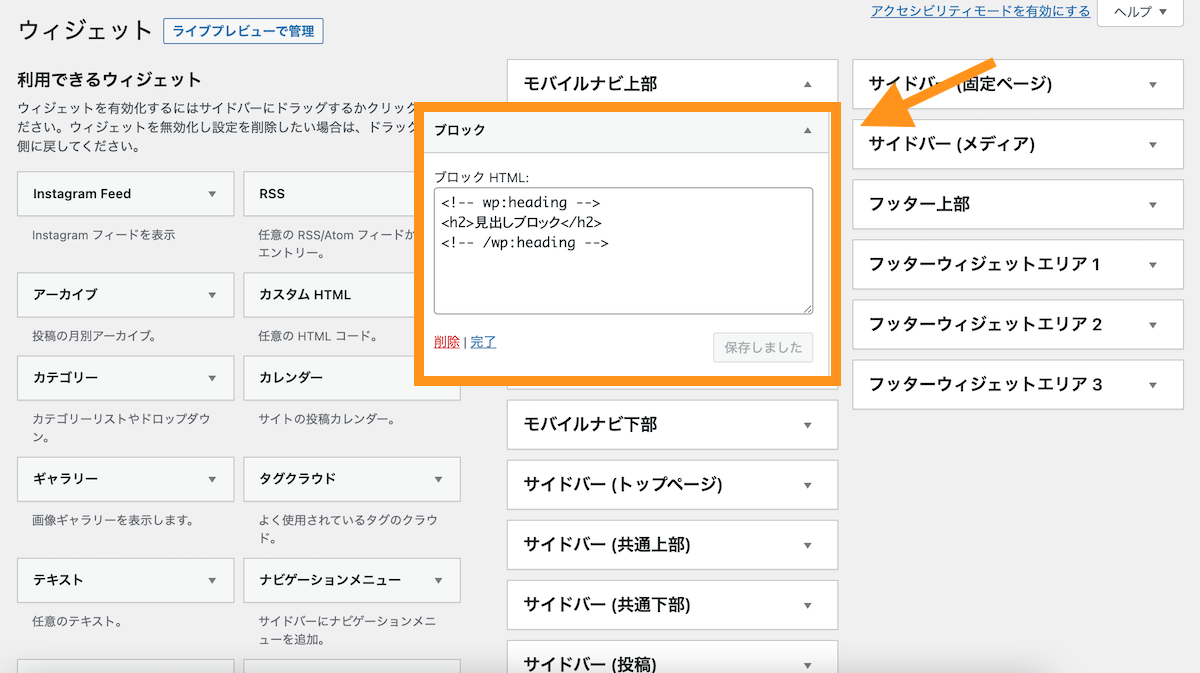
まとめ
今回は、WordPress 5.8で追加された新しいウィジェットを今までと同じウィジェットを表示する方法を説明しました。
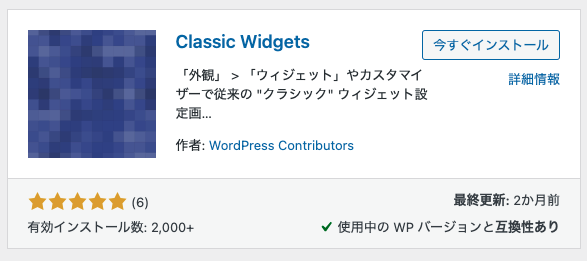
まだまだテーマやプラグインが対応していないことも多いので、いったんしばらくはClassic Widgetsを使って従来の画面で様子を見るのも良いと思います。(もちろん新機能をどんどん試してみても良いと思います)
なお、プラグイン「Classic Widgets」のサポートやメンテナンスは少なくとも2022年または必要な限りサポートとありますので、今後新しいウィジェット画面に徐々に移行していくものと思われます。
テーマやプラグインの対応状況などを確認しながら、タイミングをみて新しいウィジェット機能を検討すると良いのではないでしょうか。
説明
Classic Widgets は WordPress チームがメンテナンスする公式プラグインです。従来の (「クラシック」) WordPress ウィジェット設定画面を戻します。少なくとも2022年まで、または必要な期間、サポートとメンテナンスが行われます。有効化すると、プラグインは、従来のウィジェット設定画面を戻し、ウィジェット管理のブロックエディターを無効化します。他の設定はありません。プラグインの有効、無効を切り替えると、ウィジェット設定画面も有効、無効と切り替わります。
今回は以上になります。最後までご覧いただきありがとうございました。
個別指導形式のスクールでは、自分の知りたいことをピンポイントで学習・達成でき、自分で更新もできるというメリットもあります。
教室の無料事前相談もしておりますので、まずはお気軽にご登録ください。
YouTubeチャンネル開設しました!

最大月間50万PVの当ブログをベースに、Youtube動画配信にてWordPress、ホームページ作成、ブログのことについてお役立ち情報を随時配信していきます。
ご興味ある方はぜひチャンネル登録をしていただけますと幸いです。


